
Cuantos de nosotros tenemos la sana costumbre de ir a la cama y levantarse a la misma hora (por lo menos en la semana), esperando que las notificaciones y llamadas no suenen ni vibren en el momento más inoportuno (Etapa 4 o Fase Delta del sueño) es clave para una buena noche de sueño. Desde iOS 6 los dispositivos iPhone, iPod Touch y iPad tienen incluido un modo llamado No molestar, desconocido por algunos usuarios.
Cuando se activa el modo No Molestar, se silencian todas las llamadas entrantes y todas las alertas. Pero ¿sabías que el modo No molestar se puede programar?, personalmente configuro todos mis dispositivos para entrar en No molestar automático, así evito alertas de timbre, vibración o iluminación de la pantalla mientras estoy dormido.
En este tutorial, vamos a enseñarte a programar el modo No molestar en tu iPhone, iPod touch y iPad para que se encienda y apague a la misma hora todos los días, también podrás permitir llamadas de contactos que tú elijas, de esta forma tienes un filtro si estás esperando alguna llamada importante.
Establecer un horario para No molestar asegura que no se verá afectado tu sueño en un periodo determinado, claro si no tienes un bebé en casa o alguna mascota de interior. Ten en cuenta que esta es una función específica del dispositivo por lo que tendrás que configurar individualmente No molestar para cada uno de tus dispositivos.
A pesar de que no se ve o escuchan las notificaciones cuando llegan en el modo No molestar, el dispositivo las agrupa en el centro de notificaciones donde se pueden ver más tarde.
Programar modo No Molestar en iOS
Paso 1: Ir a Ajustes -> No molestar en tu iPhone, iPod touch o iPad.
Paso 2: Activa el botón de «Programado«, como se muestra a continuación:

Paso 3: Ahora configurar el rango de horas en que esté activo el modo No molestar.
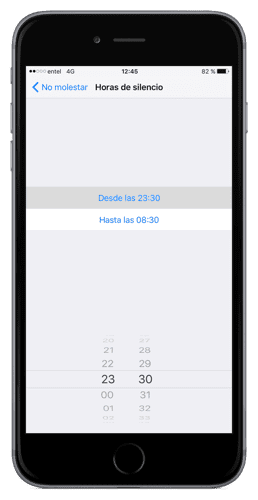
Paso 4: Ahora elige las opciones adicionales cuando No molestar está activado:
- Permitir llamadas de: Permitir de todo el mundo, Nadie, tus contactos favoritos o grupos de contactos específicos almacenados en el dispositivo o en su cuenta de iCloud.
- Llamadas repetidas: Si alguien te llama dos veces en tres minutos, no será silenciada la llamada.
- Silencio: Aquí eliges si silencias las llamadas y notificaciones siempre o sólo cuando el dispositivo está bloqueado.
Eso es todo, tu dispositivo entrará en modo No Molestar todos los días en el horario indicado. Cuando un dispositivo está en modo No molestar, un icono de luna se muestra en la barra de estado en la parte superior de la pantalla.

Para activar o desactivar manualmente No molestar, mueve hacia arriba tu dedo desde la parte inferior de la pantalla para abrir el Centro de control y, a continuación, pulsa el icono de la luna creciente.
